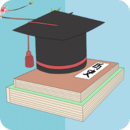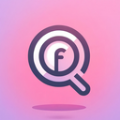win8计算机唤醒时输入密码怎么取消设置
发布时间:2022-12-24 10:24:25来源:pi7手游网作者:匿名
在使用win8计算机时,打开电脑之后进入唤醒时需要输入密码,不少用户想把这个设置取消掉,但是不知道在电脑里哪个地方操作,win8计算机唤醒时输入密码怎么关闭?对此不清楚的用户快来看看小编带来的介绍吧!
WIN8相关推荐:

win8计算机唤醒时输入密码怎么取消设置

1、打开 “控制面板”,然后将右上角查看方式修改成“大图标”,找到“电源选项”,或者直接右键单击屏幕右下角的电源图标,选择“电源选项”,见下图:
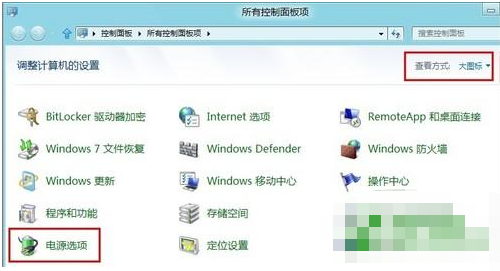
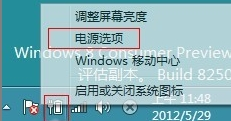
2、在“电源选项”中,选择左上角的“唤醒时需要密码”,见下图:
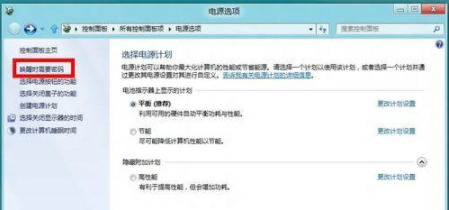
3、在出现的新窗口“系统设置”中,在“唤醒时的密码保护”中有“需要密码(推荐)”和“不需要密码”,选择“不需要密码”即可,见下图
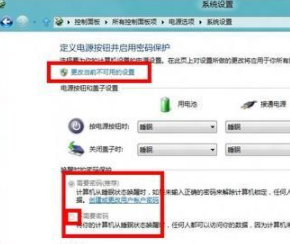
注意:如果选择“唤醒时的密码保护”是灰色的,请查看UAC设置,或者直接点击上面的“更改当前不可用的设置”即可直接选择。
以上就是小编带来的关于win8计算机唤醒时输入密码怎么取消设置,希望这篇文章能帮助到你,每日更新最新的资讯和热门教程,关注佩琪手游网,精彩不断!
注:文中插图与内容无关,图片来自网络,如有侵权联系删除。
下一篇:win10自带沙盒怎么用
找不到合适的办公管理软件?专注于企业办公管理的软件有什么?员工与公司的关系是各个行业达成效益的很重要的因素,怎么及时的处理员工对公司的反馈呢?pi7小编来为大家推荐一些非常简便易用的办公管理软件app,这些软件的办公功能都十分齐全,能够满足大家的日常办公需求哟,需要的朋友可以来下载体验一下。
- 热门教程
- 最新教程
-
01

为什么13岁MacBook仍然值得使用?高清显示与情感价值如何兼得? 2024-10-18
-
02

如何安全地找到免费b站在线观看人数在哪破解版? 2024-10-11
-
03

win10打不开exe文件怎么解决 2024-10-10
-
04

微信怎么计算延时退休 2024-09-18
-
05

微信聊天记录怎么全部转发给别人 2024-09-18
-
06

阿里巴巴1688头像到哪里改 2024-09-14
-
07

支付宝小宝怎么付钱 2024-09-06
-
08

淘宝怎么设置仅显示商品图片 2024-08-19
-
09

mac快捷键怎么按 2024-08-15
-
010

拼多多品质退货率怎么看 2024-08-13